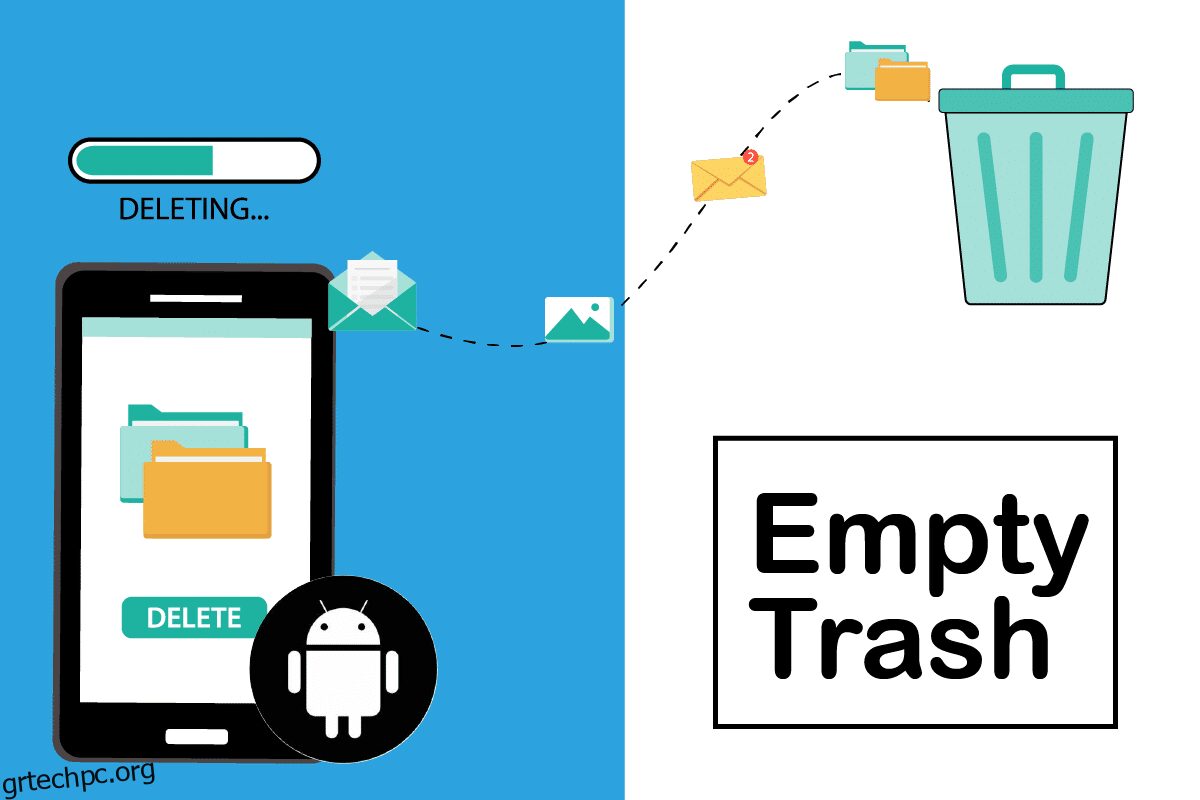Αν ψάχνετε για ελεύθερο χώρο στη συσκευή σας Android. Σκεφτείτε να αδειάσετε τα σκουπίδια για να αποκτήσετε λίγο ελεύθερο χώρο. Στην περίπτωση του υπολογιστή, ο κάδος ανακύκλωσης είναι εκεί όπου πηγαίνουν τα διαγραμμένα αρχεία μετά τη διαγραφή τους, αλλά στην περίπτωση του android, λόγω του χαμηλού αποθηκευτικού χώρου δεν έχουμε τίποτα ως τέτοιο. Λοιπόν, πώς να αδειάσετε τα σκουπίδια στο android. Συνεχίστε να διαβάζετε το άρθρο για να μάθετε πού βρίσκεται ο κάδος απορριμμάτων στο android μου και πώς να αδειάζω τα σκουπίδια.
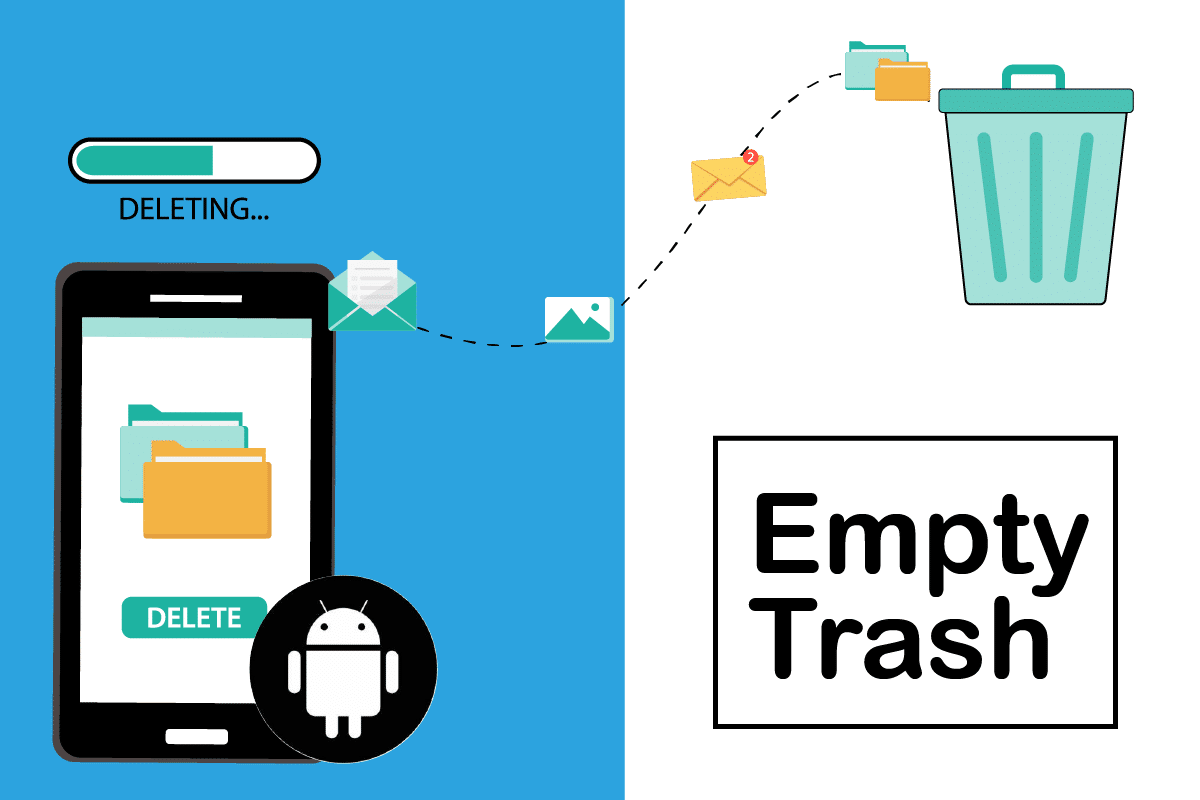
Πίνακας περιεχομένων
Πώς να αδειάσετε τον κάδο απορριμμάτων στο Android
Προβλήματα χαμηλής αποθήκευσης μπορεί να προκληθούν λόγω ανεπιθύμητων απορριμμάτων που είναι αποθηκευμένα στη συσκευή σας. Επομένως, για να αυξήσετε τον αποθηκευτικό χώρο της συσκευής σας, πρέπει να διαγράψετε αυτά τα ανεπιθύμητα αρχεία προσωρινής μνήμης. Σε αυτό το άρθρο, δείξαμε πώς να αδειάζετε τα σκουπίδια σε tablet Android.
Σημείωση: Δεδομένου ότι τα smartphone δεν έχουν την ίδια επιλογή ρυθμίσεων και διαφέρουν από κατασκευαστή σε κατασκευαστή, επομένως βεβαιωθείτε για τις σωστές ρυθμίσεις πριν αλλάξετε οποιαδήποτε. Οι ακόλουθες μέθοδοι προέρχονται από τη συσκευή Samsung GalaxyM21.
Μέθοδος 1: Εκκαθάριση αποθηκευμένων δεδομένων
Η εκκαθάριση των δεδομένων προσωρινής αποθήκευσης θα ελευθερώσει χώρο στο Android μας, αλλά προτού προχωρήσετε στο πώς να το κάνετε αυτό. Θα θέλατε να μάθετε τι είναι τα αποθηκευμένα αρχεία. Τα αποθηκευμένα αρχεία είναι τα προσωρινά αρχεία που χρησιμοποιεί η εφαρμογή στο παρασκήνιο για να κάνει τη χρήση σας πιο γρήγορη. Ωστόσο, καταλαμβάνει χώρο. Ακολουθήστε τα παρακάτω βήματα για να διαγράψετε αποθηκευμένα δεδομένα.
1. Ανοίξτε τις Ρυθμίσεις στη συσκευή σας.

2. Κάντε κύλιση προς τα κάτω και ανοίξτε τις Εφαρμογές.

3. Στις εφαρμογές θα δείτε τη λίστα των εφαρμογών που έχετε λάβει.

4. Επιλέξτε την εφαρμογή για την οποία θέλετε να διαγράψετε την προσωρινή μνήμη.

5. Στις Πληροφορίες εφαρμογής επιλέξτε Αποθήκευση.

6. Στο μενού αποθήκευσης επιλέξτε Εκκαθάριση προσωρινής μνήμης. Αυτό θα βοηθήσει στην εκκαθάριση της προσωρινής μνήμης για αυτήν την εφαρμογή.

Μέθοδος 2: Διαγραφή ληφθέντων αρχείων
Οι περισσότεροι από εμάς κατεβάζουμε αρχεία και ξεχνάμε να τα διαγράψουμε αφού τα χρησιμοποιήσουμε. Καταλαμβάνουν πολύ χώρο στην εσωτερική μνήμη. Η διαγραφή αυτών των αρχείων θα μας βοηθήσει να ελευθερώσουμε χώρο. Ακολουθήστε τα παρακάτω βήματα για να διαγράψετε αρχεία που έχετε λάβει και να αδειάσετε τον κάδο απορριμμάτων στο tablet Android.
1. Ανοίξτε τα αρχεία μου.

2. Πατήστε Λήψεις.

3. Επιλέξτε τα αρχεία που θέλετε να διαγράψετε.

4. Πατήστε Διαγραφή. Αυτό θα βοηθήσει στη διαγραφή των ληφθέντων αρχείων.

Μέθοδος 3: Εκκαθαρίστε την προσωρινή μνήμη του Chrome
Το Google Chrome στη συσκευή μας Android αποθηκεύει τον μέγιστο αριθμό αρχείων απορριμμάτων. Το Chrome είναι το προεπιλεγμένο πρόγραμμα περιήγησης στις περισσότερες συσκευές Android και αποθηκεύει το αρχείο προσωρινής μνήμης όποτε επισκέπτεστε οποιονδήποτε ιστότοπο. Ο λόγος για την αποθήκευση αυτών των αρχείων προσωρινής αποθήκευσης είναι επειδή εάν σκοπεύετε να επισκεφθείτε ξανά τον ίδιο ιστότοπο, τα αρχεία προσωρινής μνήμης θα βοηθήσουν τον ιστότοπο να φορτώσει πιο γρήγορα. Ακολουθήστε τα παρακάτω βήματα για να αδειάσετε τον κάδο απορριμμάτων σε tablet Android εκκαθαρίζοντας την προσωρινή μνήμη στο Google Chrome:
1. Ανοίξτε το Chrome στη συσκευή σας Android.

2. Επιλέξτε το εικονίδιο με τις τρεις κουκκίδες επάνω δεξιά.

3. Επιλέξτε Ρυθμίσεις.

4. Στο μενού ρυθμίσεων, πατήστε Ρυθμίσεις τοποθεσίας.

5. Κάντε κύλιση προς τα κάτω και πατήστε Αποθηκευμένα δεδομένα.

6. Επιλέξτε Διαγραφή όλων των δεδομένων.

7. Θα εμφανιστεί ένα pop μήνυμα που θα σας ζητά να επιβεβαιώσετε. Επιλέξτε Διαγραφή.

Μέθοδος 4: Απεγκατάσταση αχρησιμοποίητων εφαρμογών
Υπάρχουν πολλές εφαρμογές στη συσκευή σας τις οποίες σχεδόν δεν χρησιμοποιείτε. Η απεγκατάστασή τους θα σας βοηθήσει να ελευθερώσετε χώρο στο Android σας. Ακολουθήστε τα παρακάτω βήματα για να απεγκαταστήσετε αχρησιμοποίητες εφαρμογές:
1. Ανοίξτε τις Ρυθμίσεις από τη γραμμή ειδοποιήσεων.

2. Πατήστε Εφαρμογές.

3. Επιλέξτε την εφαρμογή που θέλετε να καταργήσετε.

4. Πατήστε στο Uninstall.

5. Θα εμφανιστεί ένα αναδυόμενο μήνυμα που θα σας ζητά να επιβεβαιώσετε. Επιλέξτε ΟΚ.

Μέθοδος 5: Διαγραφή διπλότυπων φωτογραφιών Google
Το Google Photos είναι μια εφαρμογή που αναπτύχθηκε από την Google για χρήστες Android. Σε περιπτώσεις που διαγράφετε μια φωτογραφία από αυτήν, η φωτογραφία δεν διαγράφεται οριστικά, αλλά δημιουργείται ένα αντίγραφο ασφαλείας στον κάδο απορριμμάτων από όπου μπορείτε να την επαναφέρετε. Η διαγραφή αυτών των διαγραμμένων φωτογραφιών από τον κάδο απορριμμάτων θα σας βοηθήσει να ελευθερώσετε χώρο. Ακολουθήστε τα παρακάτω βήματα για να διαγράψετε αυτές τις φωτογραφίες και να αδειάσετε τον κάδο απορριμμάτων σε tablet Android:
1. Ανοίξτε το Google Photos.

2. Επιλέξτε την επιλογή Bin.

3. Επιλέξτε το εικονίδιο με τις τρεις κουκκίδες επάνω δεξιά.

4. Πατήστε στην επιλογή Άδειασμα κάδου.

Μέθοδος 6: Διαγραφή διπλών μηνυμάτων ηλεκτρονικού ταχυδρομείου από το Gmail
Ακριβώς όπως το Google Photos, το Gmail επίσης δεν διαγράφει οριστικά κανένα αρχείο, αλλά δημιουργείται αντίγραφο ασφαλείας στον κάδο. Η διαγραφή αυτών των διπλών μηνυμάτων ηλεκτρονικού ταχυδρομείου από τον κάδο απορριμμάτων θα σας βοηθήσει να επαναφέρετε το χώρο. Ακολουθήστε τα παρακάτω βήματα για τον τρόπο διαγραφής διπλών μηνυμάτων ηλεκτρονικού ταχυδρομείου:
1. Ανοίξτε το Gmail.

2. Πατήστε στο εικονίδιο του χάμπουργκερ στην επάνω αριστερή γωνία της οθόνης.

3. Επιλέξτε Bin.

4. Επιλέξτε την αλληλογραφία που θέλετε να αφαιρέσετε οριστικά.

5. Πατήστε Άδειασμα Κάδου τώρα.

6. Θα εμφανιστεί μια αναδυόμενη οθόνη. Επιβεβαιώστε το αναδυόμενο παράθυρο πατώντας στην επιλογή Άδειο.

Μέθοδος 7: Αποθήκευση αρχείων σε κάρτα SD
Εάν ο χώρος στη συσκευή σας Android είναι περιορισμένος. Σκεφτείτε να χρησιμοποιήσετε μια κάρτα SD για να αποθηκεύσετε όλα τα αρχεία σας εκεί και να αυξήσετε έτσι τον αποθηκευτικό χώρο στη συσκευή σας. Αγοράστε μια κάρτα SD με πραγματικά καλό αποθηκευτικό χώρο κατά προτίμηση SAMSUNG EVO Plus με 128 GB αποθηκευτικού χώρου και αποθηκεύστε όλες τις φωτογραφίες, τα βίντεο και τα έγγραφά σας από την εσωτερική αποθήκευση στην κάρτα SD. Ακολουθήστε τα παρακάτω βήματα για το πώς να αδειάζετε τα σκουπίδια στο Android αποθηκεύοντας αρχεία στην κάρτα SD.
1. Ανοίξτε την εφαρμογή Τα αρχεία μου.

2. Πατήστε Εσωτερική αποθήκευση.

3. Επιλέξτε το φάκελο (π.χ. Μουσική) που θέλετε να μετακινήσετε.

4. Πατήστε Μετακίνηση.

5. Πατήστε στην κάρτα SD.

6. Τέλος, πατήστε Μετακίνηση εδώ.

***
Ελπίζουμε ότι αυτός ο οδηγός ήταν χρήσιμος και ότι μπορέσατε να μάθετε πώς να αδειάζετε τα σκουπίδια στο Android. Ενημερώστε μας στο σχόλιο παρακάτω ποια μέθοδος λειτούργησε καλύτερα για εσάς.